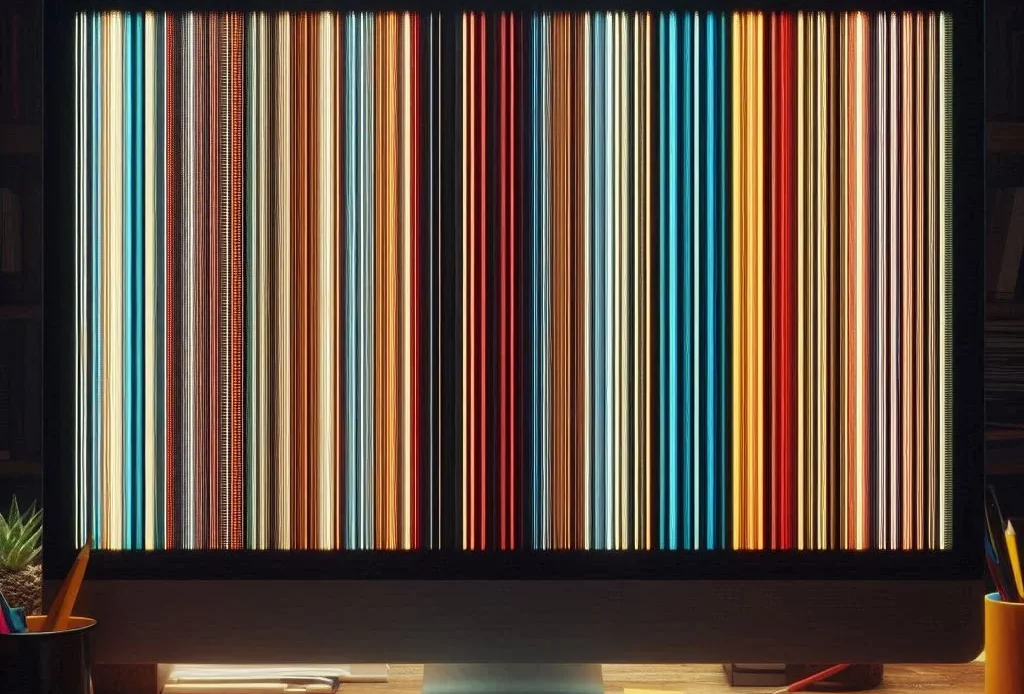
Les utilisateurs de MacBook peuvent parfois être confrontés à un problème assez frustrant : l’apparition de lignes horizontales ou verticales sur l’écran. Ces lignes peuvent être fines ou épaisses, de couleurs variées, et nuire à l’expérience visuelle. Il est important de comprendre les causes potentielles de ce souci et les solutions possibles.
1. Pourquoi ces lignes apparaissent-elles ?
Plusieurs raisons peuvent expliquer l’apparition de lignes sur l’écran de votre MacBook :
- Problèmes matériels (hardware) : si votre macBook a subi un choc ou une chute, l’écran ou le câble de connexion interne (câble LVDS) pourrait être endommagé. Les lignes apparaissent souvent après un incident physique.
- Surchauffe de l’appareil : une exposition prolongée à la chaleur peut affecter les composants internes du MacBook. La carte graphique en particulier est sensible à la surchauffe. Cela peut entraîner des problèmes d’affichage, y compris des lignes sur l’écran.
- Problèmes liés à la carte graphique (GPU) : sur certains modèles de macBook, la carte graphique peut connaître des défaillances, causant des distorsions visuelles. Ce problème est surtout fréquent sur les MacBook plus anciens ou utilisés intensivement pour des tâches graphiques.
- Défauts de fabrication : certains modèles de MacBook ont présenté des défauts de fabrication reconnus par Apple comme par exemple le le problème « flexgate » qui affectait principalement certains modèles MacBook Pro sortis en 2016 et 2017. Si votre appareil est concerné, vous pourriez être éligible à une réparation gratuite même en dehors de la garantie.
2. Comment résoudre le problème ?
Voici quelques étapes simples pour tenter de résoudre le problème d’écran sur un macBook :
- Redémarrez votre MacBook : un simple redémarrage permet parfois de résoudre des dysfonctionnements temporaires. Si les lignes disparaissent après, il s’agissait peut-être d’un problème logiciel.
- Connectez un écran externe : cela vous aidera à déterminer si le problème vient de l’écran ou de la carte graphique. Si l’écran externe ne montre pas de lignes, c’est probablement l’écran de votre macBook qui est défectueux.
- Vérifiez les mises à jour logicielles : installez toutes les mises à jour disponibles. Parfois, une mise à jour peut corriger des bugs liés à l’affichage.
- Réinitialisez le SMC et la NVRAM : ces deux composants gèrent certains aspects du matériel, y compris l’affichage. Une réinitialisation peut résoudre des problèmes mineurs d’affichage. Découvrez comment réinitialiser le SMC ou réinitialiser la NVRAM.
- Consultez un technicien : si aucune des solutions précédentes ne fonctionne, il est préférable de consulter un technicien informatique. Il pourra tester votre macBook et déterminer si un remplacement de l’écran ou d’autres composants est nécessaire.
3. Éviter les problèmes futurs
Pour éviter un problème d’écran sur votre macBook :
- Manipulez votre macBook avec précaution : évitez les chocs et les chutes.
- Surveillez la température de votre acBook : assurez-vous que votre MacBook est bien ventilé, surtout lors de l’utilisation de logiciels gourmands en ressources graphiques.
- Effectuez des sauvegardes régulières : si le problème empire et nécessite une réparation, vous ne risquerez pas de perdre vos données. Découvrez comment sauvegarder votre macBook sur un disque dur externe !
En conclusion, les lignes sur l’écran d’un macBook peuvent être causées par plusieurs facteurs, allant de problèmes matériels à des défauts de fabrication. Heureusement, il existe plusieurs solutions pour identifier la source du problème et y remédier. Si vous suivez ces étapes et que les lignes persistent, il est temps de consulter un expert pour un diagnostic complet.

